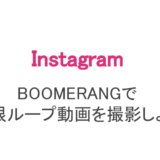インスタは写真や動画でコミュニケーションをとることができますが、実際に使う人が日本語しか読めないのに、言語設定が英語になっていたら使いづらいですよね。
インスタの言語は登録するときに選ぶことができますが、間違えて自分の母国語以外の言語に設定してしまたっときも大丈夫!後からアプリで変更することが可能です。
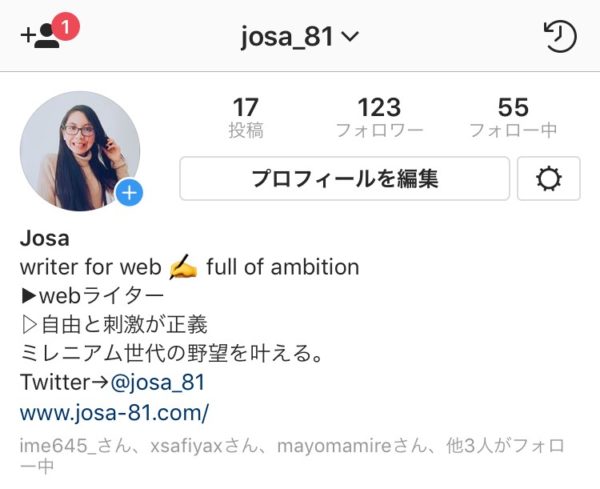
歯車マークからオプション画面へ
自分のインスタプロフィールの画面にある、右上の歯車マークからオプション画面へいきます。

「言語」をタップ
下にスクロールすると「言語」という表示があるので、そこをタップします。
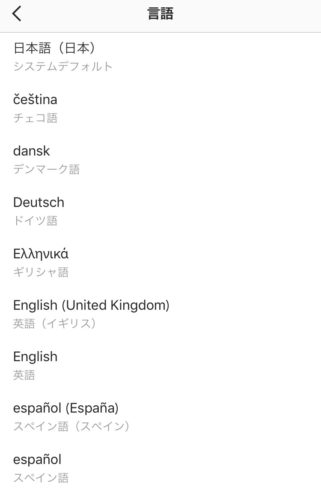
一覧の中から自分の母国語を選ぶ
するとインスタが対応している言語が一覧になっているので、設定したい言語をタップして選びましょう。世界中のどの言語にも対応していますよ。
ただし、これはあくまでアプリでの設定。アプリでは日本語だけど、PC版のインスタでは英語になっているという人もいるでしょう。そこで今回は、PCからの言語設定方法を解説します。
もくじ
インスタ登録時のシステムデフォルトで日本語になっている
まず、インスタの言語設定はどうやって決められているかを覚えておきましょう。スマホでアプリをインストールするとき、あなたがスマホの言語を日本語に設定していればそれがシステムデフォルトとなってインスタアプリと連携し、アプリも日本語の設定になります。
逆にスマホの言語が英語ならインスタアプリも英語にといったふうに、スマホの言語設定とつながっているのです。
日本でスマホを使っている人ならほとんどスマホの設定が日本語になっているはずですので、インスタアプリの言語設定で困ることはほとんどないかと思います。後から言語を変更することもできますしね。
インスタの言語を変えるのはパソコンからでもOK!
それでは、PCの場合はどうでしょうか?例えばあなたがPCの言語設定を日本語にして「Instagram」を検索したとき、検索結果も日本語、Instagramを開いても日本語の設定になっています。
つまり、スマホと同じくPCの言語設定とインスタの言語設定はつながっています。ただしグーグルクロームなどのブラウザの言語設定が英語になっている場合、Instagramの言語も英語に設定されています。
もちろん、PCで後から言語設定を変えることもできますよ!次の項目でそのやり方を解説しましょう。
PC版インスタグラムから言語を日本語表示に設定する方法
PC版(ウェブ版)からのインスタ言語の設定方法です。

PC版インスタのトップページ
まず、こちらがPC版インスタのトップページ。ログインしていればアプリ版インスタと同じようにフィードを見ることができます。自分がフォローしているアカウント一覧の下に、グレーの文字で小さく「Instagramについて」「サポート」「ブログ」など文字が並んでいるところがあります。その一番最後、赤い丸で囲まれた部分に「言語」とあります。
この「言語」という部分をクリックすれば、インスタが対応している言語がプルダウンメニューで出てくるので、設定したい言語を選べばOK!
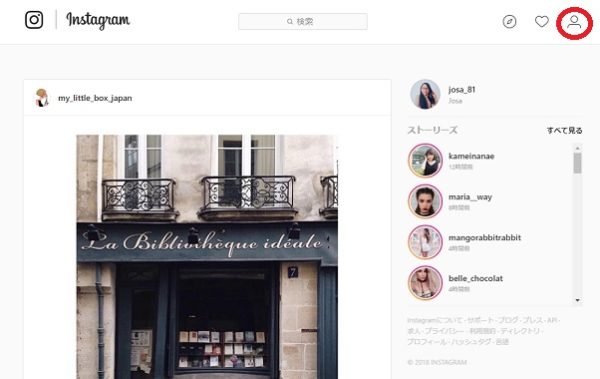
自分のプロフィール画面に移動
ちなみに、言語設定ができるのはトップページだけではありません。トップページから赤い丸の部分をクリックして、自分のプロフィールとギャラリーの画面にいきましょう。
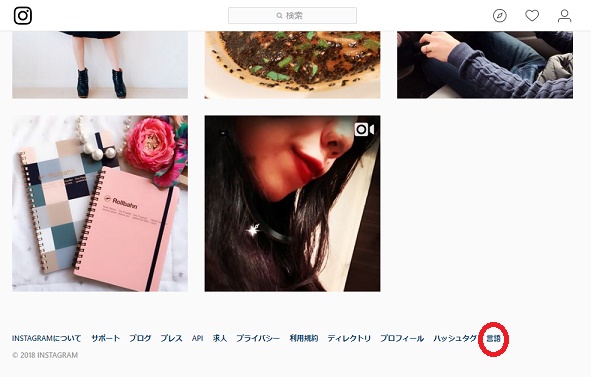
下へスクロールすると同じように「言語」が見つかる
自分のギャラリーを下へ下へとスクロールしていくと、下の方にも横並びに「INSTAGRAMについて」などといった文字が並んでいます。この赤い丸で囲んだ「言語」をクリックしましょう。
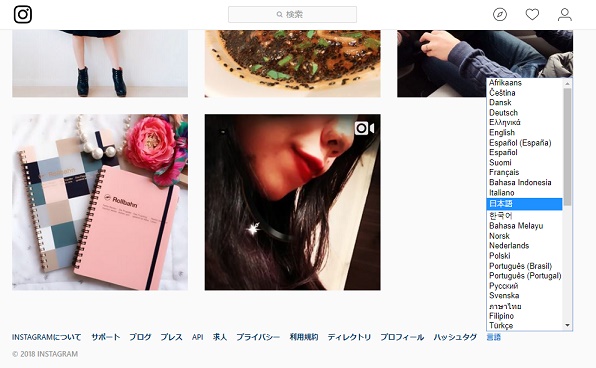
プルダウンメニューから言語を選ぶ
すると、同じようにプルダウンメニューが表示されるのでその中から設定したい言語を選びましょう。
先ほどのトップページからの設定が「グレーの文字で小さくて見づらい」というときは、画面を一番下までスクロールしてその中の「言語」から設定することをおすすめします。
今回はプロフィール画面からの設定でしたが、自己紹介編集の画面でも、検索画面でも一番下までスクロールすれば「言語」の文字が見つかります。PC版ならどこのページからでも言語を変更することができるのです。
人気アプリInstaMagでは言語設定ができない
最近では、写真を加工したりコラージュしたりできるアプリInstaMagが人気ですね。このアプリを使ってインスタに投稿する写真を加工する人も多いかと思いますが、InstaMagの言語表示が英語で使いづらいと感じている人もいるのでは?
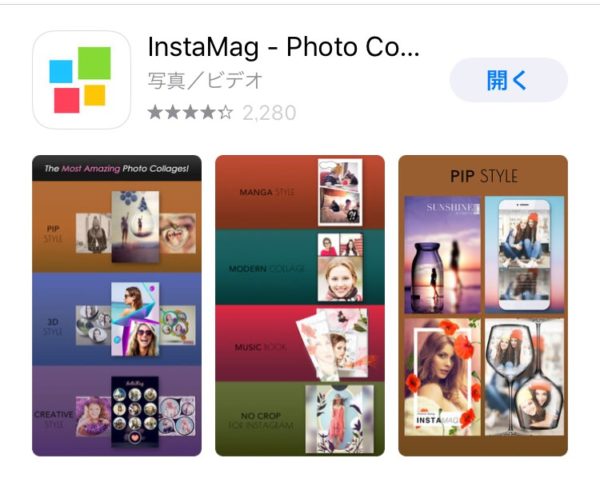
コラージュアプリInstaMag
設定画面で探してみましたが、InstaMagには言語設定できる部分が無いようでした。
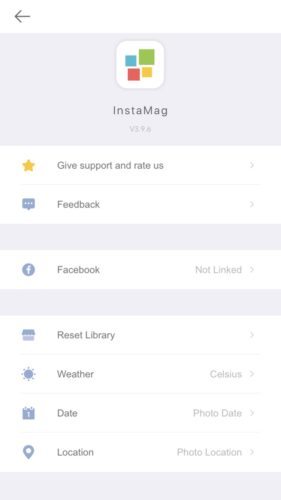
設定画面も英語表記
とは言え、感覚的に使えるアプリなので、多少の英語が読めれば簡単にコラージュ画像が作れるでしょう。どうしてもわからないときはスマホでも英和辞典アプリがあるし、単語の意味も調べることができます。InstaMagも活用してみてください。